27.11.2017 | Sale & Marketing

Làm thế nào để Tìm và Fix Blog của bạn khi Xếp hạng SEO bị tụt hạng: Hãy trả lời 7 câu hỏi
1. Cụm từ khóa chính có bị mất sự lôi cuốn không không?
2. Bài đăng đã bị từ chối trong bảng xếp hạng cho một từ khóa chính?
3. Gần đây bạn đã cập nhật bài đăng này chưa?
4. Gần đây, bạn đã quảng bá bài đăng trong email?
5. Các bài đăng đã vượt qua bài viết của bạn trong SERPs chất lượng cao hơn, nghĩa là toàn diện hơn, nhiều ví dụ hơn, đồ họa / hình ảnh tốt hơn?
6. Bạn nhận được backlinks ít hơn so với đối thủ cạnh tranh của bạn / có số lượng các backlinks của bạn bị từ chối?
7. Điều gì xảy ra nếu xếp hạng của bạn vẫn giữ nguyên vị trí?
Để chứng minh cách thức hoạt động này, tôi sẽ chẩn đoán bài đăng " 40 câu hỏi phỏng vấn bán hàng để tuyển dụng các ứng viên xuất sắc nhất vào năm 2017 ", số lượt xem ít hơn 24% khi so sánh kết quả tháng 9 với tháng 5.
Bạn sẽ cần quyền truy cập vào Google Analytics và SEMrush để làm theo các bước sau.
1. Từ khóa tìm kiếm có bị mất sự thu hút?
Vào SEMrush và nhập URL đăng bài vào thanh tìm kiếm trên cùng.Google Analytics (GA) không kéo phần "https: //" của URL, vì vậy hãy đảm bảo bạn nhập nó theo cách thủ công.
Tìm cụm từ có số lượng cao nhất mà bài đăng xếp hạng trong top 5. Kết quả sẽ khá chung chung; ví dụ như vào tháng 9 năm 2017, "40 câu hỏi phỏng vấn bán hàng để tuyển dụng các nhân viên xuất sắc nhất năm 2017" đứng ở vị trí thứ 2 cho "câu hỏi phỏng vấn bán hàng".
Truy cập Google Trends và nhập từ khoá đó. Khoảng thời gian mặc định là một năm.
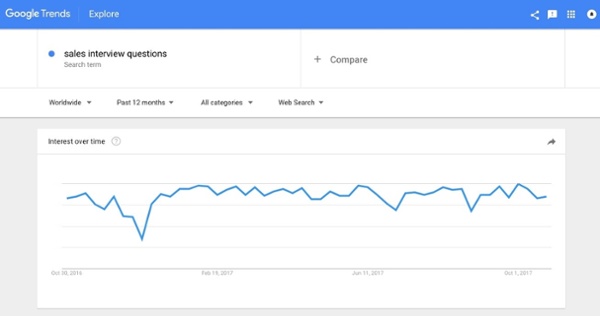
Bạn cần thay đổi ngày để xem xu hướng vi mô hơn; ví dụ từ 01/05/2017 đến 30/09/2017 để xem những thay đổi từ tháng 5 đến tháng 9.
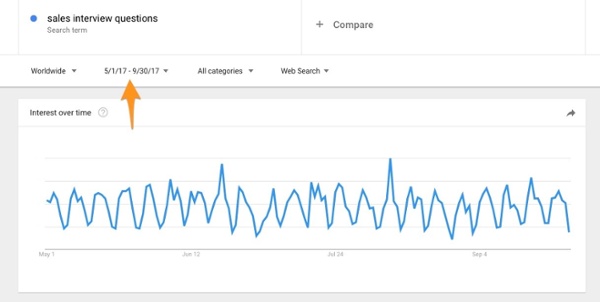
2. Bài đăng có bị từ chối trong bảng xếp hạng cho một từ khóa chính không?
Trở lại SEMrush và nhập bài đăng vào thanh tìm kiếm trên cùng một lần nữa. Thay đổi phạm vi ngày trong " Live data" ở trên cùng bên phải vào lưu lượng truy cập tháng cao nhất của bạn. (Nên cập nhật để nói " Historical data.")
Xuất danh sách này dưới dạng CSV. Không thoát khỏi trang SEMrush với thứ hạng cho bài đăng bạn đang phân tích.
Mở bảng tính và đổi tên tab " [High-Traffic Month] [Year]]" (ví dụ: "Tháng 5 năm 2017").
Xóa cột DK
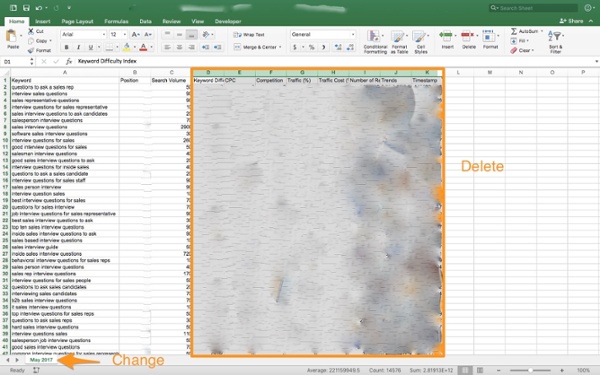
Kéo lại cửa sổ SEMrush. Thay đổi phạm vi ngày thành tháng gần đây nhất.
Xuất danh sách này dưới dạng CSV.
Xóa cột DK. Sao chép và dán nội dung của bảng tính này vào một tab trên bảng tính đầu tiên. Đổi tên tab "[Most Recent Month] [Year]" ("Tháng 9 năm 2017").
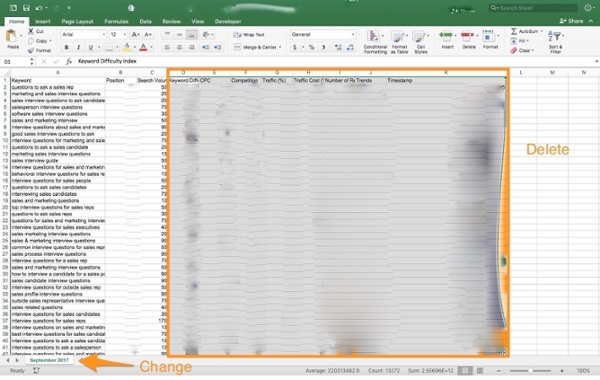
Đi tới tab đầu tiên. Thêm cột D có tiêu đề ""[Most Recent Month] [Year] Rankings ". (Ví dụ: "Tháng 9 năm 2017.")
Chèn công thức này vào ô D2.
= VLOOKUP (A2, tháng 9 2017! A: B , 2, FALSE)
Nhấp vào hộp nhỏ ở góc dưới bên phải để áp dụng công thức cho các hàng còn lại.
Thêm Cột E và gọi nó là "Up or down?"
Chèn công thức này vào E2:
= B2-D2
Đánh dấu cột E. Nhấp vào "Apply Conditional Formatting " → "Highlight Cell Rules " → "Less Than " và chèn "0."
Bây giờ mọi thay đổi xếp hạng tiêu cực được đánh dấu màu đỏ.
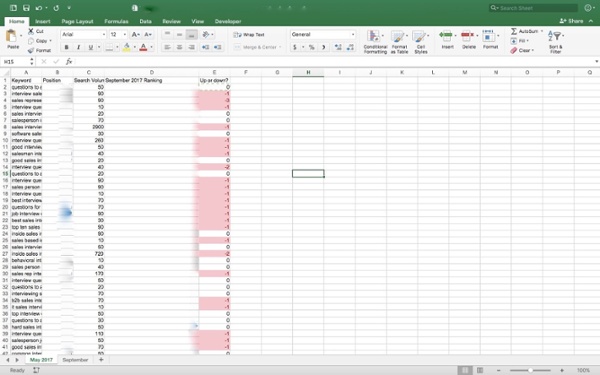
Chú ý bất kỳ từ khoá đặc biệt có số lượng tìm kiếm cao bạn nên bỏ trong xếp hạng. Trong trường hợp này, chúng tôi đã xếp từ # 1 đến # 2 cho "câu hỏi phỏng vấn bán hàng" (Số lượng tìm kiếm 2900 hàng tháng) và từ # 1 đến # 3 cho "câu hỏi trong phỏng vấn bán hàng" (số lượng tìm kiếm hàng tháng là 720).
3. Gần đây bạn đã cập nhật bài viết chưa?
Nếu bạn cập nhật trong hơn sáu tháng thì một liên kết mới và toàn diện hơn sẽ chiến thắng.
Mục hành động: Cập nhật bài đăng bằng nội dung bổ sung, liên kết gần đây hơn, v.v ...
4. Gần đây, bạn đã quảng bá bài đăng trong email?
Số lượng truy cập lớn từ các thuê bao email của chúng tôi thường gia tăng và giúp nâng hạng:
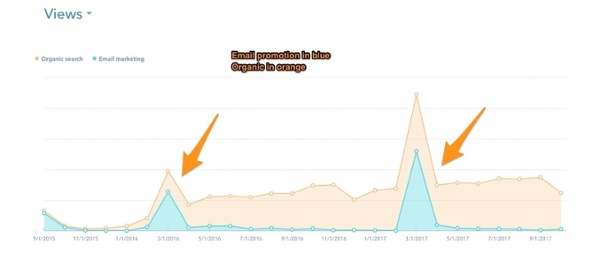
Mục hành động: Bao gồm bài đăng trong email gửi đi , hoặc là liên kết đầu tiên hoặc thứ hai. (Nếu thấp hơn nó sẽ không nhận được nhấp chuột, làm cho chiến lược này vô nghĩa.)
5. Các bài viết đã vượt qua bài đăng của bạn trong các trang kết quả tìm kiếm chất lượng cao hơn; ví dụ, toàn diện hơn, nhiều ví dụ, đồ họa / hình ảnh tốt hơn?
Điều đó có thể có nghĩa là thời gian ở lại của khách truy cập trên trang của họ cao hơn và tỷ lệ thoát thấp hơn. Họ có thể nhận được lưu lượng truy cập giới thiệu nhiều hơn bạn.
Mục hành động: Làm bất cứ điều gì đối thủ cạnh tranh của bạn đang làm ... nhưng hãy làm tốt hơn họ. Nếu hướng dẫn của họ là một chuyên gia về chủ đề, thì bạn có hai chuyên gia về chủ đề. (Bởi vì đây là một kỹ thuật sử dụng nhiều thời gian và chất xám, đừng sử dụng nó, trừ khi bạn đã cạn kiệt tài nguyên, hoặc đây là một từ khóa thực sự cạnh tranh và quan trọng.)
6. Bạn có nhận được backlinks ít hơn so với đối thủ cạnh tranh của bạn / có số lượng các backlinks của bạn bị từ chối?
Khi trang web biến mất hoặc thay đổi, bạn sẽ tự nhiên bị mất backlinks.
Bạn có thể tìm thông tin này trên SEMrush bằng cách nhập URL đăng bài vào thanh tìm kiếm trên cùng và cuộn xuống cho đến khi bạn thấy điều này:
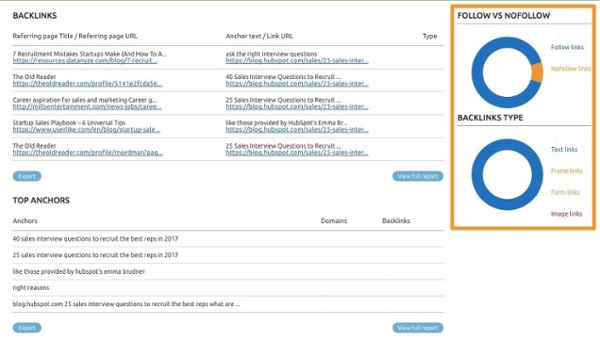
Mục hành động: Trích dẫn một hoặc nhiều người có ảnh hưởng - hoặc bằng cách kéo từ nội dung họ đã xuất bản hoặc tìm kiếm một trích dẫn trực tiếp - sau đó yêu cầu họ chia sẻ bài đăng với khán giả của họ.
7. Nếu xếp hạng của bạn không giảm?
Xem liệu từ khoá có tính năng tìm kiếm hay không.
Các tính năng tìm kiếm bao gồm:
• Đoạn trích nổi bật (FS)
• Người ta cũng yêu cầu (PAA)
• Carousel
Dưới đây là một ví dụ về kết quả carousel sẽ tìm kiếm một chủ đề liên quan đến bán hàng như thế nào:
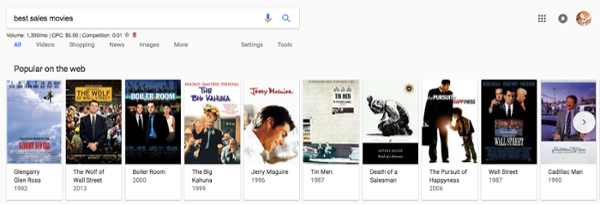
... và cho các hộp FS và PAA:
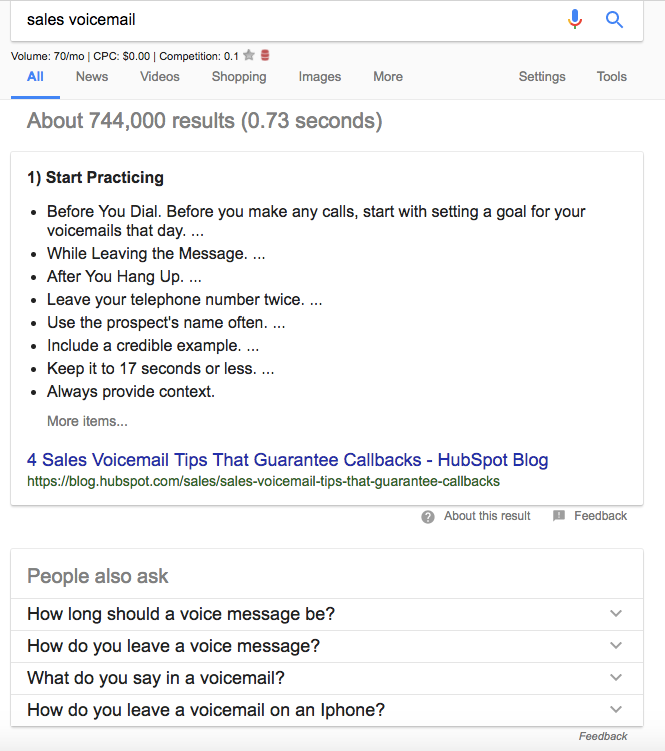
Ở đây thường xuất hiện " vị trí zero", có nghĩa là mọi thứ dưới đây đều bị rướt xuống. Đột nhiên, vị trí số 1 của bạn trong bảng xếp hạng không còn nữa mà xuống ở vị trí thứ 2.
Mục hành động: Cố gắng cải tiến theo FS hiện tại. Bạn có thể cung cấp cùng một thông tin nhưng với thuật ngữ ít hơn? Chi tiết hơn? Độ chính xác cao hơn? Điều này sẽ thay đổi trong từng trường hợp cụ thể.
Hãy xem liệu có một quảng cáo hay không.
Kết quả trả tiền cũng có thể - đôi khi đồng thời – có thể có lỗi.
Hãy xem kết quả cho "Cách sử dụng CRM":
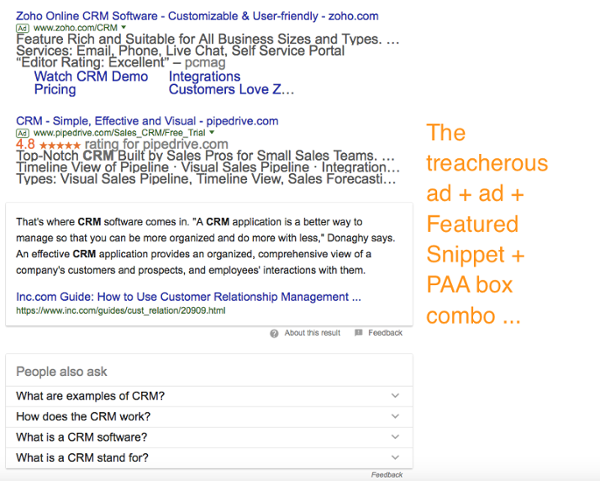
Thật không may, không có nhiều thực hiện về những từ khóa đã quảng cáo - ngoại trừ chỉ chấp nhận đặt chúng trong đường dẫn.
Sử dụng Google Search Console.
Google Search Console cũng có thể giúp chẩn đoán sự cố.
Trong thanh bên trái, chọn Search Traffic → Analytics tìm kiếm:
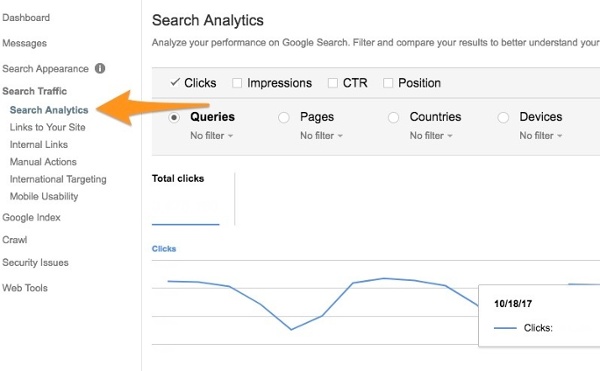
Tiếp theo, nhấp vào “Pages” → “Filter Pages” → “URLs Containing”, sau đó dán URL của bài đăng bạn đang phân tích.
“URLs Containing”thích hợp hơn “URL is exactly” vì bạn không muốn bỏ lỡ bất kỳ phiên bản sửa đổi nào của URL đó, ví dụ như một URL có tham số UTM.
Sau đó, nhấp vào “Dates” → “Set date range” → “Last 90 days” - tương tự như Google.
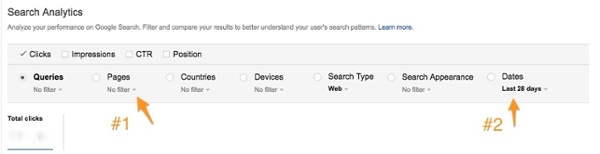
Dưới đây là những hộp kiểm trên cùng có ý nghĩa:
• Click chuột: Số liệu những click chuột từ SERPs
• Số lần hiển thị: Số lần trang hiển thị trên SERP
• CTR: Nhấp chuột chia cho lần hiển thị
• Vị trí: Xếp hạng trung bình cho tất cả các truy vấn khác nhau mà trang này hiển thị.(Lấy số liệu này và giả dụ - nếu bạn là số 1 cho một truy vấn số lượng thấp và # 9 cho số lượng cao, vị trí của bạn sẽ là 5, mặc dù một trong những cấp bậc có giá trị hơn rất nhiều so với khác .)
Có thể hữu ích khi xem xét các thay đổi trong Số nhấp chuột, Số lần hiển thị và CTR riêng lẻ, như kiểm tra tất cả các lần click chuột cung cấp cho bạn thông tin này:
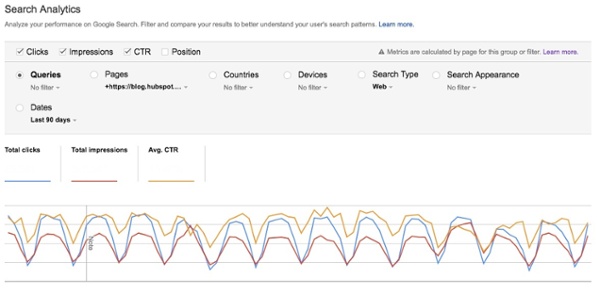
Có một chút áp đảo hay không?
Trước tiên, hãy nhìn vào các click chuột. (Phân tích "40 câu hỏi phỏng vấn.")
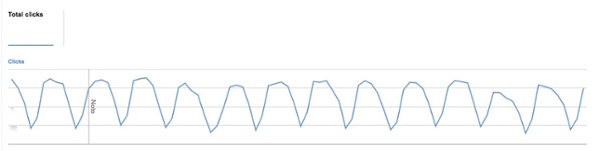
Có vẻ như số click chuột giảm nhẹ. (Thời gian giảm là vào cuối tuần, khi có ít người tìm kiếm nội dung chuyên môn / giáo dục hơn.)
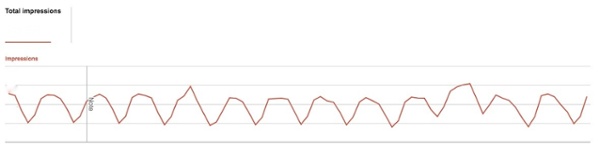
Số lần hiển thị khá ổn định.
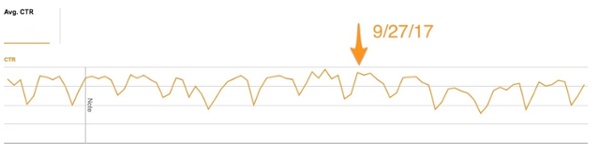
Đây là vấn đề. Vào cuối tháng 9, tỷ lệ nhấp (CTR) bắt đầu giảm.
Phân tích 101:
• Nếu số lần hiển thị ổn định, nhưng số click chuột của bạn (và do đó CTR) đang giảm, xếp hạng của bạn đang giảm và / hoặc tính năng tìm kiếm đang đẩy kết quả của bạn xuống dưới trang tìm kiếm.
• Nếu số lần hiển thị giảm, nhưng số nhấp chuột và CTR là không đổi, tính mùa vụ / sự suy giảm lợi ích tìm kiếm có thể là do lỗi. Xác minh bằng Google Trends.
• Nếu số lần hiển thị tăng lên và CTR đang giảm, nghĩa là số click chuột không tăng lên theo tỷ lệ cao hơn, hãy kiểm tra bạn có đang xếp hạng cho hình ảnh hay không. Bạn cũng nên kiểm tra xem bài đăng của bạn đã bắt đầu xếp hạng cho nhiều từ khóa đuôi dài hơn - xếp hạng cho nhiều từ khoá hơn, trong khi một điều hay (chủ đề / qua từ khoá) sẽ luôn dẫn đến hiển thị cao hơn, nhưng số click chuột có thể bị ảnh hưởng vì bạn không xếp hạng cao cho những từ khóa đuôi dài hơn.
Bây giờ hãy cuộn xuống và xem các câu hỏi phổ biến nhất dẫn người truy cập tới trang của bạn. Nội dung trên trang có phản ánh những gì họ đang tìm kiếm không?
Làm thế nào để duy trì vị trí đầu Bảng xếp hạng của bạn
Nếu bạn là một biên tập viên blog, nhà văn hoặc người quản lý, tôi khuyên bạn nên lập báo cáo vào cuối mỗi tháng để xem những URL nào của bạn đã mất lưu lượng truy cập.
Định kỳ xem xét những điều này:
• Giúp bạn giải cứu các trang trước khi chúng tụt hạng vĩnh viễn trong bảng xếp hạng
• Tiết lộ xu hướng tìm kiếm
• Cung cấp cho bạn sở thích của khán giả - cả ổn định và thay đổi
Lần đầu tiên bạn thực hiện phân tích này, hãy chọn tháng có lưu lượng truy cập cao nhất trong nửa năm vừa qua. Sử dụng tháng lưu lượng trung bình hoặc thấp sẽ cho bạn ước tính thận trọng hơn về những URL nào đã giảm trong lưu lượng truy cập tự nhiên, có thể ngụy trang các trang gặp rắc rối.
Trong GA, đi tới thanh bên trái và nhấp vào “Behavior” → “Site Content” → “All Pages.”
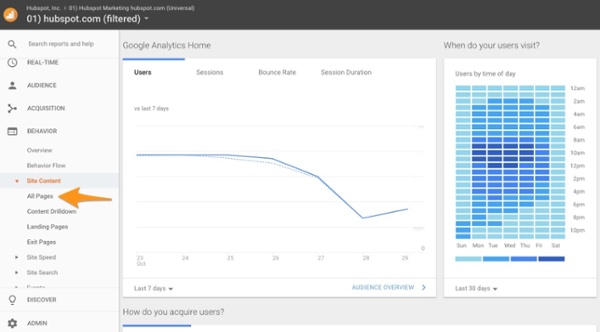
Thêm phân đoạn và chọn phạm vi ngày của bạn.
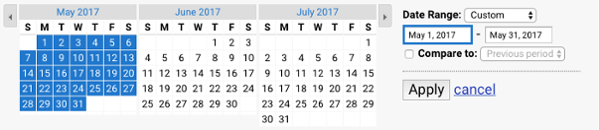
Nếu bạn đang phân tích một thuộc tính không có phân đoạn cụ thể, hãy nhấp vào “Advanced” và áp dụng bộ lọc này:
“Include” “Page” “Containing” “[Property URL]”
Cuộn xuống dưới cùng và thay đổi "Show rows to 500."
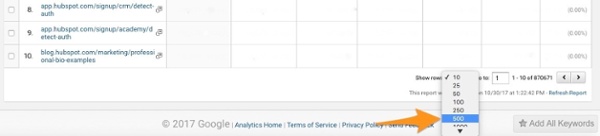
Nhấp vào " Export to CSV."
Mở bảng tính của bạn, đặt tên cho tab đầu tiên "[Month] [Year]", sau đó đổi tên cột B "Views [Month] [Year]" và xóa tất cả các cột khác.
Quay lại GA. Thay đổi phạm vi gần đây nhất ngày thành tháng đầy đủ (tức là nếu bạn đang làm việc này vào ngày 30 tháng 10, phạm vi ngày sẽ là ngày 1 tháng 9 năm 2017 - ngày 30 tháng 9 năm 2017).
Bộ lọc của bạn và số hàng từ tháng trước bạn kéo vẫn nên áp dụng, vì vậy bạn chỉ cần nhấp vào " Export to CSV".
Mở bảng tính của bạn, đổi tên Cột B " Views [Month] [Year] " và xóa tất cả các cột khác. Sao chép nội dung của bảng tính này, sau đó dán nó vào tab thứ hai của bảng tính tháng có lưu lượng truy cập cao nhất. Đặt tên cho tab thứ hai "[Month] [Year]".
Quay lại tab đầu tiên của bạn. Tên Cột C “Views [Month] [Year].”
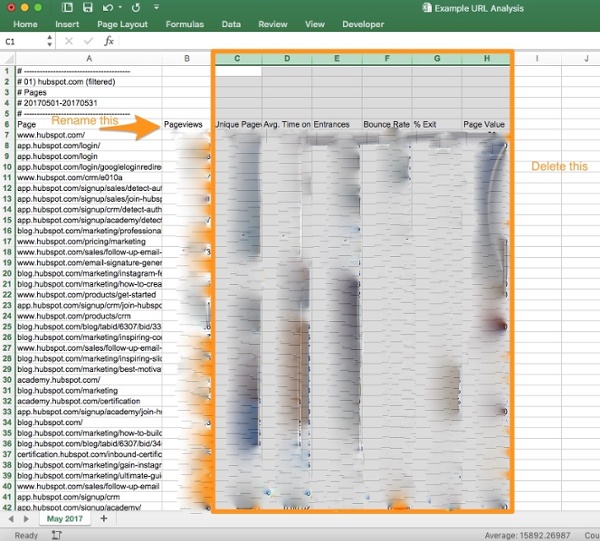
Trong ô C7, chèn công thức này:
= VLOOKUP(A7, 'Sept 2017'!A:B, 2, FALSE)
Nhấp vào hộp ở góc phải của ô để áp dụng công thức này cho các hàng còn lại.
Đổi tên cột D thành "15 +% decline?"
Chèn công thức này vào D7:
= IF (C7 <(B7- (B7 * 0.15)), "YES", "")
Áp dụng công thức cho các hàng còn lại.
Nhấp vào “Conditional Formatting”, “Highlight Cell Rules,” “Text that Contains…” và đặt “Specific text” “containing” “Yes” thành màu đỏ.
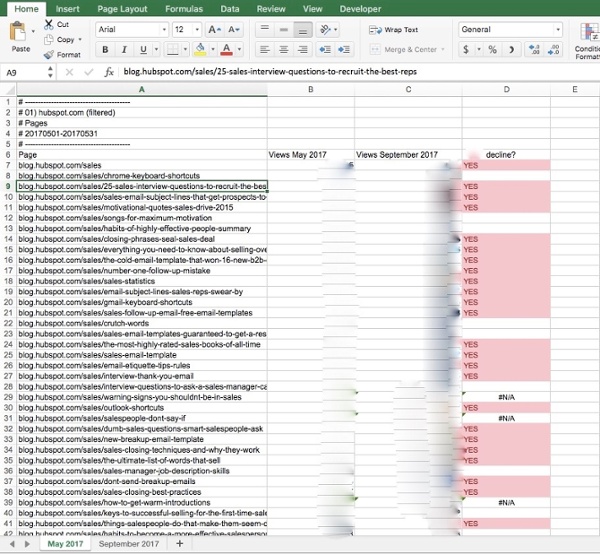
Kết luận:
Quá trình này sẽ tốn thời gian và công sức nhưng dễ dàng hơn, “phòng bệnh hơn chữa bệnh.” Thực hiện duy trì số truy cập lớn nhất của blog của bạn sẽ tốn ít tài nguyên hơn là viết một blog mới. Kết quả mang lại cho bạn sẽ thành công hơn rất nhiều.
Cảm ơn vì bạn đã theo dõi hết bài viết. Chúng tôi tin tưởng với lượng kiến thức bổ ích mà bạn thu thập được sẽ không uổng phí thời gian của bạn.
>> Xem thêm: Vì sao các chiến lược Content Marketing trong SEO không hiệu quả?
Nguồn: Hubspot.com
